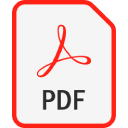
Расширение файла PDF
Portable Document Format
-
DeveloperAdobe Systems
-
Category
-
Популярность3.5 (95 votes)
Что такое файл PDF?
Файлы с расширением .PDF содержат текстовые или графические документы, хранящиеся в формате, разработанном для обеспечения переносимости между приложениями и платформами. Он хранит плоский документ постоянного вида, цифровую распечатку. Спецификация была разработана в 90-х годах компанией Adobe. Он основан на языке PostScript. С 2008 года это открытый формат, определенный в ISO 32000 - ранее это был собственный формат файла.
Текущая реализация позволяет разместить в документе:
- Текст и шрифты,
- Векторные графические и растровые изображения,
- Аннотации,
- Формы,
- Слои,
- 3D объекты,
- Мультимедиа (включая видеоконтент)
PDF-файл может быть зашифрован и подписан в цифровом виде и может включать метаданные и вложения. Это синтез языка программирования PostScript, системы вложения шрифтов и структурного хранения данных в одном файле, сжатом при необходимости.
Технология, лежащая в основе файлов PDF
В процессе создания PDF-файлов используются следующие 3 технологии:
- PostScript - для генерации контента, графики и макета
- Система встраивания шрифтов, используемых в документе - позволяет изменять их и переносить вместе с документами
- Структурная система массовой памяти - позволяет объединить все элементы и любой дополнительный контент в один файл, используя при необходимости сжатие данных.
Программы, которые поддерживают PDF расширение файла
Файлы с суффиксом PDF могут быть скопированы на любое мобильное устройство или системную платформу, но может быть невозможно открыть их должным образом в целевой системе.
Программы, обслуживающие файл PDF
 Android
Android  Windows Phone
Windows Phone Updated: 10/23/2019
Как открыть файл PDF?
Причин, по которым у вас возникают проблемы с открытием файлов PDF в данной системе, может быть несколько. С другой стороны, наиболее часто встречающиеся проблемы, связанные с файлами Portable Document Format, не являются сложными. В большинстве случаев они могут быть решены быстро и эффективно без помощи специалиста. Мы подготовили список, который поможет вам решить ваши проблемы с файлами PDF.
Шаг 1. Скачайте и установите Adobe Reader
 Наиболее распространенной причиной таких проблем является отсутствие соответствующих приложений, поддерживающих файлы PDF, установленные в системе. Эта проблема может быть решена путем загрузки и установки # РЕКОМЕНДОВАННОЙ # или другой совместимой программы, такой как Adobe Acrobat, Foxit Reader, Sumatra PDF. В верхней части страницы находится список всех программ, сгруппированных по поддерживаемым операционным системам. Если вы хотите загрузить установщик Adobe Reader наиболее безопасным способом, мы рекомендуем вам посетить сайт Adobe Systems Incorporated и загрузить его из официальных репозиториев.
Наиболее распространенной причиной таких проблем является отсутствие соответствующих приложений, поддерживающих файлы PDF, установленные в системе. Эта проблема может быть решена путем загрузки и установки # РЕКОМЕНДОВАННОЙ # или другой совместимой программы, такой как Adobe Acrobat, Foxit Reader, Sumatra PDF. В верхней части страницы находится список всех программ, сгруппированных по поддерживаемым операционным системам. Если вы хотите загрузить установщик Adobe Reader наиболее безопасным способом, мы рекомендуем вам посетить сайт Adobe Systems Incorporated и загрузить его из официальных репозиториев.
Шаг 2. Обновите Adobe Reader до последней версии
 Если у вас уже установлен Adobe Reader в ваших системах и файлы PDF по-прежнему не открываются должным образом, проверьте, установлена ли у вас последняя версия программного обеспечения. Может также случиться, что создатели программного обеспечения, обновляя свои приложения, добавляют совместимость с другими, более новыми форматами файлов. Это может быть одной из причин, по которой PDF файлы не совместимы с Adobe Reader. Самая последняя версия Adobe Reader обратно совместима и может работать с форматами файлов, поддерживаемыми более старыми версиями программного обеспечения.
Если у вас уже установлен Adobe Reader в ваших системах и файлы PDF по-прежнему не открываются должным образом, проверьте, установлена ли у вас последняя версия программного обеспечения. Может также случиться, что создатели программного обеспечения, обновляя свои приложения, добавляют совместимость с другими, более новыми форматами файлов. Это может быть одной из причин, по которой PDF файлы не совместимы с Adobe Reader. Самая последняя версия Adobe Reader обратно совместима и может работать с форматами файлов, поддерживаемыми более старыми версиями программного обеспечения.
Шаг 3. Настройте приложение по умолчанию для открытия PDF файлов на Adobe Reader
Если у вас установлена последняя версия Adobe Reader и проблема сохраняется, выберите ее в качестве программы по умолчанию, которая будет использоваться для управления PDF на вашем устройстве. Процесс связывания форматов файлов с приложением по умолчанию может отличаться в деталях в зависимости от платформы, но основная процедура очень похожа.

Выбор приложения первого выбора в Windows
- Нажатие правой кнопки мыши на PDF откроет меню, из которого вы должны выбрать опцию
- Далее выберите опцию а затем с помощью откройте список доступных приложений.
- Чтобы завершить процесс, выберите и с помощью проводника выберите папку Adobe Reader. Подтвердите, Всегда использовать это приложение для открытия PDF файлы и нажав кнопку .

Выбор приложения первого выбора в Mac OS
- Щелкните правой кнопкой мыши на файле PDF и выберите
- Перейдите к разделу . Если он закрыт, щелкните заголовок, чтобы получить доступ к доступным параметрам.
- Выберите подходящее программное обеспечение и сохраните настройки, нажав
- Если вы выполнили предыдущие шаги, должно появиться сообщение: Это изменение будет применено ко всем файлам с расширением PDF. Затем нажмите кнопку , чтобы завершить процесс.
Шаг 4. Убедитесь, что PDF не неисправен
Если проблема по-прежнему возникает после выполнения шагов 1-3, проверьте, является ли файл PDF действительным. Вероятно, файл поврежден и, следовательно, недоступен.

1. PDF может быть заражен вредоносным ПО - обязательно проверьте его антивирусом.
Если случится так, что PDF инфицирован вирусом, это может быть причиной, которая мешает вам получить к нему доступ. Рекомендуется как можно скорее сканировать систему на наличие вирусов и вредоносных программ или использовать онлайн-антивирусный сканер. PDF файл инфицирован вредоносным ПО? Следуйте инструкциям антивирусного программного обеспечения.
2. Убедитесь, что файл с расширением PDF завершен и не содержит ошибок
Если файл PDF был отправлен вам кем-то другим, попросите этого человека отправить вам файл. Возможно, что файл не был должным образом скопирован в хранилище данных и является неполным и поэтому не может быть открыт. Это может произойти, если процесс загрузки файла с расширением PDF был прерван и данные файла повреждены. Загрузите файл снова из того же источника.
3. Проверьте, есть ли у пользователя, вошедшего в систему, права администратора.
Некоторые файлы требуют повышенных прав доступа для их открытия. Выйдите из своей текущей учетной записи и войдите в учетную запись с достаточными правами доступа. Затем откройте файл Portable Document Format.
4. Убедитесь, что в системе достаточно ресурсов для запуска Adobe Reader
Операционные системы могут иметь достаточно свободных ресурсов для запуска приложения, поддерживающего файлы PDF. Закройте все работающие программы и попробуйте открыть файл PDF.
5. Убедитесь, что у вас установлены последние версии драйверов, системных обновлений и исправлений
Современная система и драйверы не только делают ваш компьютер более безопасным, но также могут решить проблемы с файлом Portable Document Format. Возможно, файлы PDF работают правильно с обновленным программным обеспечением, которое устраняет некоторые системные ошибки.
Конвертирование файла PDF
Конвертирование файла с расширением PDF в другой формат
- PDF в DOC
- PDF в AZW
- PDF в AZW3
- PDF в DOCX
- PDF в DWG
- PDF в EPF
- PDF в EPS
- PDF в EPUB
- PDF в HTML
- PDF в JPEG
- PDF в JPG
- PDF в MOBI
- PDF в ODG
- PDF в TXT
- PDF в AFX
- PDF в AI
- PDF в AIT
- PDF в ART
- PDF в AVI
- PDF в AZW1
- PDF в BAY
- PDF в BM2
- PDF в CAL
- PDF в CCX
- PDF в CDR
- PDF в CDT
- PDF в CDX
- PDF в CGM
- PDF в CIN
- PDF в CMX
- PDF в CNV
- PDF в CPT
- PDF в CPX
- PDF в CV5
- PDF в CVX
- PDF в DC2
- PDF в DCM
- PDF в DIB
- PDF в DIC
- PDF в DOCHTML
- PDF в DOCM
- PDF в DOT
- PDF в DOTHTML
- PDF в DOTM
- PDF в DOTX
- PDF в DOX
- PDF в DPP
- PDF в DRW
- PDF в DWF
- PDF в ECW
- PDF в EMZ
- PDF в FAX
- PDF в FB2
- PDF в FDF
- PDF в FTS
- PDF в FXG
- PDF в GEM
- PDF в GML
- PDF в HPGL
- PDF в HTM
- PDF в HTMLZ
- PDF в ICNS
- PDF в ICO
- PDF в IDML
- PDF в IND
- PDF в INDB
- PDF в INDD
- PDF в INDT
- PDF в JFIF
- PDF в JNG
- PDF в JP2
- PDF в JPC
- PDF в JPF
- PDF в JPS
- PDF в JT
- PDF в KML
- PDF в KMZ
- PDF в LIT
- PDF в LRF
- PDF в MHT
- PDF в MID
- PDF в MIDI
- PDF в MIF
- PDF в MP3
- PDF в MSW
- PDF в MXL
- PDF в NB
- PDF в NUMBERS
- PDF в ODP
- PDF в ODT
- PDF в OFX
- PDF в OPF
- PDF в PAGES
- PDF в PCL
- PDF в PCX
- PDF в PEF
- PDF в PGM
- PDF в PICT
- PDF в PIX
- PDF в PLAN
- PDF в PLT
- PDF в PM6
- PDF в PNM
- PDF в POTX
- PDF в PPM
- PDF в PPS
- PDF в PPSX
- PDF в PPT
- PDF в PRN
- PDF в PS
- PDF в PSB
- PDF в PSDX
- PDF в PSP
- PDF в PUB
- PDF в QFX
- PDF в QIF
- PDF в QXP
- PDF в RIFF
- PDF в RTF
- PDF в SAM
- PDF в SDD
- PDF в SID
- PDF в SKF
- PDF в SLD
- PDF в SPD
- PDF в STI
- PDF в SVGZ
- PDF в SWF
- PDF в SXI
- PDF в TCR
- PDF в TEX
- PDF в TIF
- PDF в TPZ
- PDF в VSDX
- PDF в WEBP
- PDF в WMF
- PDF в WP
- PDF в WP5
- PDF в WPD
- PDF в WPS
- PDF в WPT
- PDF в WPW
- PDF в WRI
- PDF в X3D
- PDF в XAML
- PDF в XDP
- PDF в XFDF
- PDF в XPS
- PDF в XY
- PDF в X_B
- PDF в X_T
- PDF в W51
- PDF в EPT
- PDF в SNB
- PDF в BM
- PDF в 602
- PDF в PDFX
- PDF в CMV
- PDF в BEK
- PDF в IDD
- PDF в M7P
- PDF в JBG
- PDF в JPG-LARGE
- PDF в PSDT
- PDF в STL
- PDF в VCE
- PDF в PSD
- PDF в TIFF
- PDF в 3DM
- PDF в CVS
- PDF в DES
Конвертирование файлов другого формата в файл PDF
- ABS в PDF
- ABW в PDF
- ACSM в PDF
- AI в PDF
- ARF в PDF
- ASC в PDF
- AWW в PDF
- AZW в PDF
- AZW1 в PDF
- AZW3 в PDF
- BMP в PDF
- BOOK в PDF
- C4D в PDF
- CAM в PDF
- CBR в PDF
- CDR в PDF
- CGM в PDF
- CMX в PDF
- CPT в PDF
- CSV в PDF
- DB в PDF
- DBT в PDF
- DJV в PDF
- DJVU в PDF
- DOC в PDF
- DOCHTML в PDF
- DOCM в PDF
- DOCX в PDF
- DOT в PDF
- DOTHTML в PDF
- DOTM в PDF
- DOTX в PDF
- DST в PDF
- DWG в PDF
- EMZ в PDF
- ENW в PDF
- EPF в PDF
- EPS в PDF
- EPUB в PDF
- FH8 в PDF
- FXG в PDF
- GDOC в PDF
- GDRAW в PDF
- GIF в PDF
- GSHEET в PDF
- GSLIDES в PDF
- HTM в PDF
- HTML в PDF
- HTMLZ в PDF
- IBOOKS в PDF
- IDEA в PDF
- INDD в PDF
- JNT в PDF
- JPEG в PDF
- JPG в PDF
- KEY в PDF
- LDF в PDF
- LIT в PDF
- LOG в PDF
- LRF в PDF
- LWP в PDF
- MDI в PDF
- MHT в PDF
- MHTML в PDF
- MOBI в PDF
- NEF в PDF
- NOTE в PDF
- NUMBERS в PDF
- ODG в PDF
- ODM в PDF
- ODP в PDF
- ODS в PDF
- ODT в PDF
- OFX в PDF
- ONE в PDF
- ONEPKG в PDF
- OPF в PDF
- OTF в PDF
- OTS в PDF
- OXPS в PDF
- P65 в PDF
- PAGES в PDF
- PCX в PDF
- PDB в PDF
- PDS в PDF
- PEZ в PDF
- PKG в PDF
- PMD в PDF
- PNG в PDF
- PPS в PDF
- PPSX в PDF
- PPT в PDF
- PPTX в PDF
- PS в PDF
- PSA в PDF
- PSB в PDF
- PSW в PDF
- PUB в PDF
- PWD в PDF
- PWI в PDF
- PXL в PDF
- RIS в PDF
- SCM в PDF
- SKF в PDF
- SPB в PDF
- SVG в PDF
- SVGZ в PDF
- TXT в PDF
- WEBARCHIVE в PDF
- WP в PDF
- WPD в PDF
- WPS в PDF
- WPT в PDF
- XLS в PDF
- XLSX в PDF
- XML в PDF
- XPS в PDF
- XSN в PDF
- ACCDB в PDF
- ACORN в PDF
- AIT в PDF
- ALF в PDF
- APNG в PDF
- ARC в PDF
- ART в PDF
- ASCII в PDF
- ASD в PDF
- AVI в PDF
- AWG в PDF
- AZW4 в PDF
- BAY в PDF
- BBB в PDF
- BDB в PDF
- BIN в PDF
- BM2 в PDF
- BRD в PDF
- BTD в PDF
- BTW в PDF
- CAL в PDF
- CAP в PDF
- CATPART в PDF
- CATPRODUCT в PDF
- CBZ в PDF
- CCX в PDF
- CDL в PDF
- CDMZ в PDF
- CDT в PDF
- CDX в PDF
- CELTX в PDF
- CFM в PDF
- CIN в PDF
- CNV в PDF
- CPD в PDF
- CPX в PDF
- CRTX в PDF
- CV5 в PDF
- CVX в PDF
- CWK в PDF
- DBK в PDF
- DBM в PDF
- DC2 в PDF
- DCM в PDF
- DCR в PDF
- DEC в PDF
- DIB в PDF
- DIC в PDF
- DIF в PDF
- DLV в PDF
- DOX в PDF
- DPP в PDF
- DRA в PDF
- DRW в PDF
- DSF в PDF
- DWF в PDF
- DWFX в PDF
- EASM в PDF
- ECW в PDF
- EDRW в PDF
- EDX в PDF
- EIP в PDF
- EML в PDF
- ENC в PDF
- ENEX в PDF
- ET в PDF
- ETT в PDF
- EXB в PDF
- EXP в PDF
- FAX в PDF
- FB2 в PDF
- FDF в PDF
- FH в PDF
- FH10 в PDF
- FH11 в PDF
- FH9 в PDF
- FM в PDF
- FM3 в PDF
- FMP12 в PDF
- FMPSL в PDF
- FODT в PDF
- FP3 в PDF
- FP5 в PDF
- FR3 в PDF
- FTS в PDF
- GAN в PDF
- GBR в PDF
- GED в PDF
- GEM в PDF
- GGR в PDF
- GML в PDF
- GP3 в PDF
- GP4 в PDF
- GP5 в PDF
- GPX в PDF
- GRAPHML в PDF
- GTP в PDF
- GZ в PDF
- HGL в PDF
- HPG в PDF
- HPGL в PDF
- HWP в PDF
- IAM в PDF
- IBA в PDF
- ICNS в PDF
- ICO в PDF
- ICS в PDF
- IDML в PDF
- IDW в PDF
- IES в PDF
- IGES в PDF
- IGR в PDF
- IGS в PDF
- IND в PDF
- INDB в PDF
- INDT в PDF
- IPD в PDF
- IPJ в PDF
- IPT в PDF
- IQY в PDF
- IRF в PDF
- ISF в PDF
- JFIF в PDF
- JHTML в PDF
- JNG в PDF
- JP2 в PDF
- JPC в PDF
- JPF в PDF
- JPS в PDF
- JRPRINT в PDF
- JSPX в PDF
- JT в PDF
- KML в PDF
- KMZ в PDF
- LATEX в PDF
- LI3D в PDF
- LIZD в PDF
- LL в PDF
- LP2 в PDF
- LVM в PDF
- LYX в PDF
- MAX в PDF
- MCD в PDF
- MCDX в PDF
- MDB в PDF
- MDE в PDF
- MDL в PDF
- MID в PDF
- MIDI в PDF
- MIF в PDF
- MMAP в PDF
- MMP в PDF
- MNL в PDF
- MODEL в PDF
- MPD в PDF
- MPP в PDF
- MSCX в PDF
- MSCZ в PDF
- MSG в PDF
- MSO в PDF
- MSW в PDF
- MUS в PDF
- MWD в PDF
- MXL в PDF
- NB в PDF
- NBU в PDF
- NOTEBOOK в PDF
- ODC в PDF
- ODF в PDF
- OPJ в PDF
- OPX в PDF
- OTC в PDF
- OTI в PDF
- OVE в PDF
- PAGES-TEF в PDF
- PAR в PDF
- PCB в PDF
- PCL в PDF
- INP в PDF
- XMIND в PDF
- PDN в PDF
- PDO в PDF
- PEF в PDF
- PFB в PDF
- PFI в PDF
- PGM в PDF
- PICT в PDF
- PICTCLIPPING в PDF
- PIX в PDF
- PLAN в PDF
- PLT в PDF
- PM4 в PDF
- PM5 в PDF
- PM6 в PDF
- PMV в PDF
- PNM в PDF
- POBI в PDF
- POTX в PDF
- PPM в PDF
- PPSM в PDF
- PRD в PDF
- PRN в PDF
- PRS в PDF
- PRT в PDF
- PSDX в PDF
- PSP в PDF
- PUZ в PDF
- PVS в PDF
- QFX в PDF
- QIF в PDF
- QPW в PDF
- QVW в PDF
- QXD в PDF
- QXP в PDF
- QXT в PDF
- RFA в PDF
- RIFF в PDF
- RTF в PDF
- RVT в PDF
- SAM в PDF
- SAT в PDF
- SCH в PDF
- SCRIVX в PDF
- SDA в PDF
- SDD в PDF
- SDR в PDF
- SDT в PDF
- SH3D в PDF
- SIB в PDF
- SID в PDF
- SKETCH в PDF
- SLDASM в PDF
- SLDDRW в PDF
- SLDPRT в PDF
- SNAG в PDF
- SNP в PDF
- SPD в PDF
- SPO в PDF
- SPV в PDF
- SQL в PDF
- SQLITE3 в PDF
- SSI в PDF
- STC в PDF
- STEP в PDF
- STI в PDF
- STP в PDF
- SVD в PDF
- SWF в PDF
- SXC в PDF
- SXI в PDF
- SXW в PDF
- T08 в PDF
- T09 в PDF
- T10 в PDF
- T11 в PDF
- T12 в PDF
- TAX в PDF
- TAX10 в PDF
- TAX12 в PDF
- TAX2008 в PDF
- TAX2009 в PDF
- TAX2010 в PDF
- TAX2011 в PDF
- TAX2012 в PDF
- TBK в PDF
- TCR в PDF
- TCW в PDF
- TDL в PDF
- TEF в PDF
- TEX в PDF
- TEXTCLIPPING в PDF
- TIF в PDF
- TLP в PDF
- TMD в PDF
- TMV в PDF
- TPZ в PDF
- TT10 в PDF
- TT11 в PDF
- TT12 в PDF
- TXF в PDF
- UML в PDF
- UOT в PDF
- URL в PDF
- VML в PDF
- VSDX в PDF
- VSTM в PDF
- VSTX в PDF
- VSX в PDF
- WEBP в PDF
- WK1 в PDF
- WK4 в PDF
- WKS в PDF
- WMF в PDF
- WP5 в PDF
- WPW в PDF
- WRI в PDF
- X3D в PDF
- XAML в PDF
- XBK в PDF
- XCF в PDF
- XDP в PDF
- XDW в PDF
- XFD в PDF
- XFDF в PDF
- XGML в PDF
- XLK в PDF
- XLR в PDF
- XLSB в PDF
- XLT в PDF
- XMAP в PDF
- XMCD в PDF
- XMCT в PDF
- XMI в PDF
- XPR в PDF
- XY в PDF
- X_B в PDF
- X_T в PDF
- 1PE в PDF
- BIBTEX в PDF
- W51 в PDF
- NC1 в PDF
- NCZ в PDF
- VCARD в PDF
- DRWPRP в PDF
- EPT в PDF
- SNB в PDF
- TA9 в PDF
- PZF в PDF
- PRNX в PDF
- PZFX в PDF
- SGV в PDF
- PVZ в PDF
- WLS в PDF
- TT13 в PDF
- ALD4 в PDF
- TAX2013 в PDF
- BM в PDF
- 602 в PDF
- RID в PDF
- PDFX в PDF
- ECSV в PDF
- KEYNOTE в PDF
- TAX13 в PDF
- PM7 в PDF
- ZAVE в PDF
- EDW в PDF
- AB65 в PDF
- MVDX в PDF
- WTP в PDF
- AL8 в PDF
- MUSX в PDF
- T13 в PDF
- NWDB в PDF
- ALB5 в PDF
- CMV в PDF
- SHE в PDF
- S3DB в PDF
- ORIGINAL_MOBI в PDF
- PZM в PDF
- BEK в PDF
- XBD в PDF
- WKQ в PDF
- TA1 в PDF
- IDD в PDF
- ENB в PDF
- RVF в PDF
- T16 в PDF
- BDB2 в PDF
- CIW в PDF
- PDF_ в PDF
- CATDRAWING в PDF
- XMT в PDF
- WR1 в PDF
- IWB в PDF
- PPG в PDF
- XFF в PDF
- OOT в PDF
- FFDATA в PDF
- ZARGO в PDF
- ORIGINAL_EPUB в PDF
- EDDX в PDF
- PT5 в PDF
- PMX в PDF
- CLIPPING в PDF
- PFP в PDF
- SGL в PDF
- M7P в PDF
- OLF в PDF
- ADOC в PDF
- MXFD в PDF
- GOFIN в PDF
- JBG в PDF
- T65 в PDF
- AFDESIGN в PDF
- CDDZ в PDF
- EMM в PDF
- ETE в PDF
- GERBER в PDF
- GRIND в PDF
- JDM в PDF
- JPG-LARGE в PDF
- MDJ в PDF
- OA в PDF
- PSDT в PDF
- S2DB в PDF
- SH3T в PDF
- SQLITE2 в PDF
- TAX2018 в PDF
- T14 в PDF
- T15 в PDF
- T17 в PDF
- T18 в PDF
- TA2 в PDF
- TA5 в PDF
- TAX14 в PDF
- TAX17 в PDF
- TAX2014 в PDF
- TAX2015 в PDF
- TAX2016 в PDF
- TAX2017 в PDF
- TT14 в PDF
- TT15 в PDF
- TT16 в PDF
- DAE в PDF
- STL в PDF
- EXCEL в PDF
- PSD в PDF
- DBF в PDF
- CR2 в PDF
- TEXT в PDF
- PRC в PDF
- DSN в PDF
- 3DXML в PDF
- TIFF в PDF
- 3DM в PDF
- HND в PDF
- CVS в PDF
- RAW в PDF
- SRW в PDF
- SAV в PDF
- AFF в PDF
- SQLITE в PDF
- DOCMHTML в PDF
- GP в PDF
- TGF в PDF
- TPL в PDF
- LP в PDF
- MSC в PDF
- PAPER в PDF
- MM в PDF
- EMMX в PDF
- FTM в PDF
- VSD в PDF
- MST в PDF
- 123 в PDF
- ASM в PDF
- BIB в PDF
- SCR в PDF
- VDX в PDF
- VSS в PDF
- QRP в PDF
- MIND в PDF
- DES в PDF
- PM в PDF
- PTX в PDF
- EDT в PDF
- CDD в PDF
- VCE в PDF
- STD в PDF
- ABS в PDF
- ABW в PDF
- ACSM в PDF
- AI в PDF
- ARF в PDF
- ASC в PDF
- AWW в PDF
- AZW в PDF
- AZW1 в PDF
- AZW3 в PDF
- BMP в PDF
- BOOK в PDF
- C4D в PDF
- CAM в PDF
- CBR в PDF
- CDR в PDF
- CGM в PDF
- CMX в PDF
- CPT в PDF
- CSV в PDF
- DB в PDF
- DBT в PDF
- DJV в PDF
- DJVU в PDF
- DOC в PDF
- DOCHTML в PDF
- DOCM в PDF
- DOCX в PDF
- DOT в PDF
- DOTHTML в PDF
- DOTM в PDF
- DOTX в PDF
- DST в PDF
- DWG в PDF
- EMZ в PDF
- ENW в PDF
- EPF в PDF
- EPS в PDF
- EPUB в PDF
- FH8 в PDF
- FXG в PDF
- GDOC в PDF
- GDRAW в PDF
- GIF в PDF
- GSHEET в PDF
- GSLIDES в PDF
- HTM в PDF
- HTML в PDF
- HTMLZ в PDF
- IBOOKS в PDF
- IDEA в PDF
- INDD в PDF
- JNT в PDF
- JPEG в PDF
- JPG в PDF
- KEY в PDF
- LDF в PDF
- LIT в PDF
- LOG в PDF
- LRF в PDF
- LWP в PDF
- MDI в PDF
- MHT в PDF
- MHTML в PDF
- MOBI в PDF
- NEF в PDF
- NOTE в PDF
- NUMBERS в PDF
- ODG в PDF
- ODM в PDF
- ODP в PDF
- ODS в PDF
- ODT в PDF
- OFX в PDF
- ONE в PDF
- ONEPKG в PDF
- OPF в PDF
- OTF в PDF
- OTS в PDF
- OXPS в PDF
- P65 в PDF
- PAGES в PDF
- PCX в PDF
- PDB в PDF
- PDS в PDF
- PEZ в PDF
- PKG в PDF
- PMD в PDF
- PNG в PDF
- PPS в PDF
- PPSX в PDF
- PPT в PDF
- PPTX в PDF
- PS в PDF
- PSA в PDF
- PSB в PDF
- PSW в PDF
- PUB в PDF
- PWD в PDF
- PWI в PDF
- PXL в PDF
- RIS в PDF
- SCM в PDF
- SKF в PDF
- SPB в PDF
- SVG в PDF
- SVGZ в PDF
- TXT в PDF
- WEBARCHIVE в PDF
- WP в PDF
- WPD в PDF
- WPS в PDF
- WPT в PDF
- XLS в PDF
- XLSX в PDF
- XML в PDF
- XPS в PDF
- XSN в PDF
- ACCDB в PDF
- ACORN в PDF
- AIT в PDF
- ALF в PDF
- APNG в PDF
- ARC в PDF
- ART в PDF
- ASCII в PDF
- ASD в PDF
- AVI в PDF
- AWG в PDF
- AZW4 в PDF
- BAY в PDF
- BBB в PDF
- BDB в PDF
- BIN в PDF
- BM2 в PDF
- BRD в PDF
- BTD в PDF
- BTW в PDF
- CAL в PDF
- CAP в PDF
- CATPART в PDF
- CATPRODUCT в PDF
- CBZ в PDF
- CCX в PDF
- CDL в PDF
- CDMZ в PDF
- CDT в PDF
- CDX в PDF
- CELTX в PDF
- CFM в PDF
- CIN в PDF
- CNV в PDF
- CPD в PDF
- CPX в PDF
- CRTX в PDF
- CV5 в PDF
- CVX в PDF
- CWK в PDF
- DBK в PDF
- DBM в PDF
- DC2 в PDF
- DCM в PDF
- DCR в PDF
- DEC в PDF
- DIB в PDF
- DIC в PDF
- DIF в PDF
- DLV в PDF
- DOX в PDF
- DPP в PDF
- DRA в PDF
- DRW в PDF
- DSF в PDF
- DWF в PDF
- DWFX в PDF
- EASM в PDF
- ECW в PDF
- EDRW в PDF
- EDX в PDF
- EIP в PDF
- EML в PDF
- ENC в PDF
- ENEX в PDF
- ET в PDF
- ETT в PDF
- EXB в PDF
- EXP в PDF
- FAX в PDF
- FB2 в PDF
- FDF в PDF
- FH в PDF
- FH10 в PDF
- FH11 в PDF
- FH9 в PDF
- FM в PDF
- FM3 в PDF
- FMP12 в PDF
- FMPSL в PDF
- FODT в PDF
- FP3 в PDF
- FP5 в PDF
- FR3 в PDF
- FTS в PDF
- GAN в PDF
- GBR в PDF
- GED в PDF
- GEM в PDF
- GGR в PDF
- GML в PDF
- GP3 в PDF
- GP4 в PDF
- GP5 в PDF
- GPX в PDF
- GRAPHML в PDF
- GTP в PDF
- GZ в PDF
- HGL в PDF
- HPG в PDF
- HPGL в PDF
- HWP в PDF
- IAM в PDF
- IBA в PDF
- ICNS в PDF
- ICO в PDF
- ICS в PDF
- IDML в PDF
- IDW в PDF
- IES в PDF
- IGES в PDF
- IGR в PDF
- IGS в PDF
- IND в PDF
- INDB в PDF
- INDT в PDF
- IPD в PDF
- IPJ в PDF
- IPT в PDF
- IQY в PDF
- IRF в PDF
- ISF в PDF
- JFIF в PDF
- JHTML в PDF
- JNG в PDF
- JP2 в PDF
- JPC в PDF
- JPF в PDF
- JPS в PDF
- JRPRINT в PDF
- JSPX в PDF
- JT в PDF
- KML в PDF
- KMZ в PDF
- LATEX в PDF
- LI3D в PDF
- LIZD в PDF
- LL в PDF
- LP2 в PDF
- LVM в PDF
- LYX в PDF
- MAX в PDF
- MCD в PDF
- MCDX в PDF
- MDB в PDF
- MDE в PDF
- MDL в PDF
- MID в PDF
- MIDI в PDF
- MIF в PDF
- MMAP в PDF
- MMP в PDF
- MNL в PDF
- MODEL в PDF
- MPD в PDF
- MPP в PDF
- MSCX в PDF
- MSCZ в PDF
- MSG в PDF
- MSO в PDF
- MSW в PDF
- MUS в PDF
- MWD в PDF
- MXL в PDF
- NB в PDF
- NBU в PDF
- NOTEBOOK в PDF
- ODC в PDF
- ODF в PDF
- OPJ в PDF
- OPX в PDF
- OTC в PDF
- OTI в PDF
- OVE в PDF
- PAGES-TEF в PDF
- PAR в PDF
- PCB в PDF
- PCL в PDF
- INP в PDF
- XMIND в PDF
- PDN в PDF
- PDO в PDF
- PEF в PDF
- PFB в PDF
- PFI в PDF
- PGM в PDF
- PICT в PDF
- PICTCLIPPING в PDF
- PIX в PDF
- PLAN в PDF
- PLT в PDF
- PM4 в PDF
- PM5 в PDF
- PM6 в PDF
- PMV в PDF
- PNM в PDF
- POBI в PDF
- POTX в PDF
- PPM в PDF
- PPSM в PDF
- PRD в PDF
- PRN в PDF
- PRS в PDF
- PRT в PDF
- PSDX в PDF
- PSP в PDF
- PUZ в PDF
- PVS в PDF
- QFX в PDF
- QIF в PDF
- QPW в PDF
- QVW в PDF
- QXD в PDF
- QXP в PDF
- QXT в PDF
- RFA в PDF
- RIFF в PDF
- RTF в PDF
- RVT в PDF
- SAM в PDF
- SAT в PDF
- SCH в PDF
- SCRIVX в PDF
- SDA в PDF
- SDD в PDF
- SDR в PDF
- SDT в PDF
- SH3D в PDF
- SIB в PDF
- SID в PDF
- SKETCH в PDF
- SLDASM в PDF
- SLDDRW в PDF
- SLDPRT в PDF
- SNAG в PDF
- SNP в PDF
- SPD в PDF
- SPO в PDF
- SPV в PDF
- SQL в PDF
- SQLITE3 в PDF
- SSI в PDF
- STC в PDF
- STEP в PDF
- STI в PDF
- STP в PDF
- SVD в PDF
- SWF в PDF
- SXC в PDF
- SXI в PDF
- SXW в PDF
- T08 в PDF
- T09 в PDF
- T10 в PDF
- T11 в PDF
- T12 в PDF
- TAX в PDF
- TAX10 в PDF
- TAX12 в PDF
- TAX2008 в PDF
- TAX2009 в PDF
- TAX2010 в PDF
- TAX2011 в PDF
- TAX2012 в PDF
- TBK в PDF
- TCR в PDF
- TCW в PDF
- TDL в PDF
- TEF в PDF
- TEX в PDF
- TEXTCLIPPING в PDF
- TIF в PDF
- TLP в PDF
- TMD в PDF
- TMV в PDF
- TPZ в PDF
- TT10 в PDF
- TT11 в PDF
- TT12 в PDF
- TXF в PDF
- UML в PDF
- UOT в PDF
- URL в PDF
- VML в PDF
- VSDX в PDF
- VSTM в PDF
- VSTX в PDF
- VSX в PDF
- WEBP в PDF
- WK1 в PDF
- WK4 в PDF
- WKS в PDF
- WMF в PDF
- WP5 в PDF
- WPW в PDF
- WRI в PDF
- X3D в PDF
- XAML в PDF
- XBK в PDF
- XCF в PDF
- XDP в PDF
- XDW в PDF
- XFD в PDF
- XFDF в PDF
- XGML в PDF
- XLK в PDF
- XLR в PDF
- XLSB в PDF
- XLT в PDF
- XMAP в PDF
- XMCD в PDF
- XMCT в PDF
- XMI в PDF
- XPR в PDF
- XY в PDF
- X_B в PDF
- X_T в PDF
- 1PE в PDF
- BIBTEX в PDF
- W51 в PDF
- NC1 в PDF
- NCZ в PDF
- VCARD в PDF
- DRWPRP в PDF
- EPT в PDF
- SNB в PDF
- TA9 в PDF
- PZF в PDF
- PRNX в PDF
- PZFX в PDF
- SGV в PDF
- PVZ в PDF
- WLS в PDF
- TT13 в PDF
- ALD4 в PDF
- TAX2013 в PDF
- BM в PDF
- 602 в PDF
- RID в PDF
- PDFX в PDF
- ECSV в PDF
- KEYNOTE в PDF
- TAX13 в PDF
- PM7 в PDF
- ZAVE в PDF
- EDW в PDF
- AB65 в PDF
- MVDX в PDF
- WTP в PDF
- AL8 в PDF
- MUSX в PDF
- T13 в PDF
- NWDB в PDF
- ALB5 в PDF
- CMV в PDF
- SHE в PDF
- S3DB в PDF
- ORIGINAL_MOBI в PDF
- PZM в PDF
- BEK в PDF
- XBD в PDF
- WKQ в PDF
- TA1 в PDF
- IDD в PDF
- ENB в PDF
- RVF в PDF
- T16 в PDF
- BDB2 в PDF
- CIW в PDF
- PDF_ в PDF
- CATDRAWING в PDF
- XMT в PDF
- WR1 в PDF
- IWB в PDF
- PPG в PDF
- XFF в PDF
- OOT в PDF
- FFDATA в PDF
- ZARGO в PDF
- ORIGINAL_EPUB в PDF
- EDDX в PDF
- PT5 в PDF
- PMX в PDF
- CLIPPING в PDF
- PFP в PDF
- SGL в PDF
- M7P в PDF
- OLF в PDF
- ADOC в PDF
- MXFD в PDF
- GOFIN в PDF
- JBG в PDF
- T65 в PDF
- AFDESIGN в PDF
- CDDZ в PDF
- EMM в PDF
- ETE в PDF
- GERBER в PDF
- GRIND в PDF
- JDM в PDF
- JPG-LARGE в PDF
- MDJ в PDF
- OA в PDF
- PSDT в PDF
- S2DB в PDF
- SH3T в PDF
- SQLITE2 в PDF
- TAX2018 в PDF
- T14 в PDF
- T15 в PDF
- T17 в PDF
- T18 в PDF
- TA2 в PDF
- TA5 в PDF
- TAX14 в PDF
- TAX17 в PDF
- TAX2014 в PDF
- TAX2015 в PDF
- TAX2016 в PDF
- TAX2017 в PDF
- TT14 в PDF
- TT15 в PDF
- TT16 в PDF
- DAE в PDF
- STL в PDF
- EXCEL в PDF
- PSD в PDF
- DBF в PDF
- CR2 в PDF
- TEXT в PDF
- PRC в PDF
- DSN в PDF
- 3DXML в PDF
- TIFF в PDF
- 3DM в PDF
- HND в PDF
- CVS в PDF
- RAW в PDF
- SRW в PDF
- SAV в PDF
- AFF в PDF
- SQLITE в PDF
- DOCMHTML в PDF
- GP в PDF
- TGF в PDF
- TPL в PDF
- LP в PDF
- MSC в PDF
- PAPER в PDF
- MM в PDF
- EMMX в PDF
- FTM в PDF
- VSD в PDF
- MST в PDF
- 123 в PDF
- ASM в PDF
- BIB в PDF
- SCR в PDF
- VDX в PDF
- VSS в PDF
- QRP в PDF
- MIND в PDF
- DES в PDF
- PM в PDF
- PTX в PDF
- EDT в PDF
- CDD в PDF
- VCE в PDF
- STD в PDF
Вы хотите помочь?
Если у Вас есть дополнительная информация о расширение файла PDF мы будем признательны, если Вы поделитесь ею с пользователями нашего сайта. Воспользуйтесь формуляром, находящимся здесь и отправьте нам свою информацию о файле PDF.

 Windows
Windows 














 MAC OS
MAC OS 

 Linux
Linux 

 iOS
iOS 


